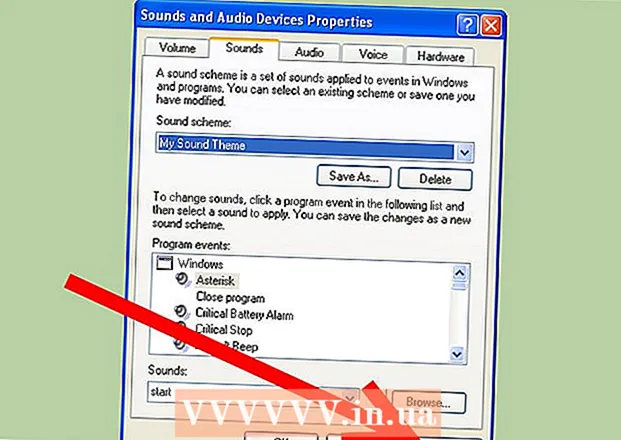Forfatter:
Robert Simon
Oprettelsesdato:
16 Juni 2021
Opdateringsdato:
1 Juli 2024

Indhold
Dagens wikihow viser dig, hvordan du bruger Audacity til at fjerne lyd fra din optagelse. Der er flere typer lyde, du måske vil slippe af med, såsom baggrundsstøj, sangtekster eller en del af en sang. Husk, at Audacitys tekstværktøj er ret primitivt og ikke helt kan fjerne vokalen.
Trin
Metode 1 af 3: Klip segmenter af posten
Åbn Audacity med det orange lydbølgeikon midt i de blå hovedtelefoner.

Klik på Fil enten øverst til venstre i vinduet Audacity (Windows) eller øverst til venstre på skærmen (Mac).
Klik på Åbn ... (Åbn) er placeret i rullemenuen Fil. Et nyt vindue åbnes.

Vælg et spor. Klik på den post, du vil redigere.
Klik på Åben i nederste højre hjørne af vinduet. Optagelsen åbnes i Audacity.
Vælg en del. Find det afsnit, du vil slette, og klik derefter og træk musen over det for at fremhæve det.
Trykke Slet. Det valgte spor slettes straks efter Audacity.- Du kan også klikke Redigere vælg derefter Slet i rullemenuen.
Metode 2 af 3: Fjern støj

Vælg støj i optagelsen. Klik og træk om støjområdet, hvis det er muligt.- Hvis støjområdet er for bredt, skal du blot vælge det mest mærkbare segment.
Klik på kortet Effekt (Effekter) er øverst i vinduet Audacity (Windows) eller øverst på skærmen (Mac). En rullemenu vises.
Klik på Støjreduktion… (Støjreduktion) er næsten midt i rullemenuen Effekt.
Klik på knappen Få støjprofil (Få støjprofil) er øverst i vinduet. Audacity bestemmer, hvad der skal opbevares, og hvor støj er.

Vælg det afsnit, hvor du vil fjerne baggrundsstøj. Du kan også klikke på posten og trykke på tasten Ctrl+EN (Windows) eller ⌘ Kommando+EN (Mac) for at vælge alle optagelserne, det er fantastisk, hvis du arbejder på en sang.
Klik på Effekt vælg derefter Gentag støjreduktion (Gentag støjreduktionsprocessen). Denne mulighed er øverst i rullemenuen. Passende støjreduktion anvendes på optagelsen.
Gør det om nødvendigt igen. Hvis der stadig er en betydelig mængde støj, skal du gentage processen med støjreduktion. Du skal muligvis gøre dette så mange gange, indtil du er tilfreds.- Du kan øge den støj, der elimineres ved at klikke Støjreduktion ... i rullemenuen, og træk skyderen "Støjreduktion" til højre.
Metode 3 af 3: Fjern sang
Vælg alle poster. Klik på optagelsen, og tryk derefter på Ctrl+EN (Windows) eller ⌘ Kommando+EN (Mac).
Klik på kortet Effekt øverst i vinduet (Windows) eller skærmen (Mac).
Rul ned til bunden, og vælg Vocal Remover ... (Slet sange). En pop op-menu åbnes (du skal muligvis klikke på pil ned i bunden af rullemenuen for at finde denne mulighed).
Klik på plugin'en til fjernelse af vokal. I pop op-menuen til højre for rullemenuen skal du klikke på linket for at åbne vinduet til sletning af vokal.

Klik på Okay. Sangen i optagelsen fjernes noget. Selvom det ikke er 100% effektivt, vil du bemærke en mærkbar ændring i resultaterne.- Du kan gentage dette trin flere gange for at øge effektiviteten, men optagelsens ægthed vil lide.